
Mac OS (və ya tünd rejimi) qaranlıq dizayn, eləcə də nəzərdən mövzu kontekstində faydalı ola bilər ki, bəzi əlavə məlumatları təmin etmək üçün necə bu sadə təlimat.
Mac qeydiyyat qaranlıq mövzusunda Turning
Mac OS bir qaranlıq mövzu təmin etmək üçün, bu sadə adımları edin:
- sistem ayarlarını açın (menyu bar alma basın və istədiyiniz elementi seçin).
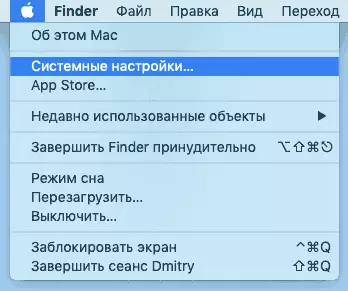
- "Basic" maddə açın.
- bölməsində "Design" və "Dark" seçin.
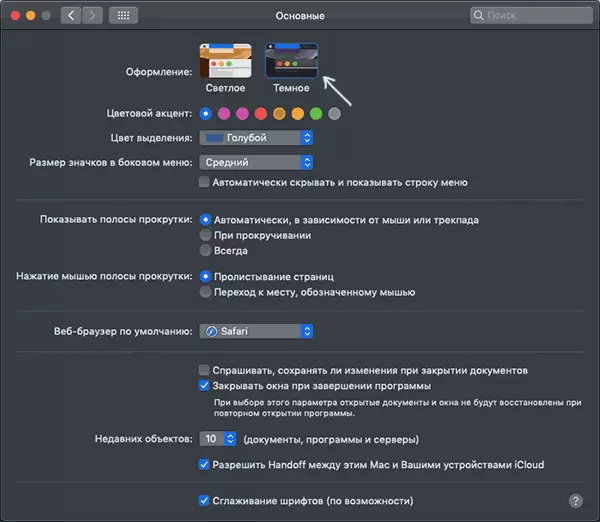
- Burada rəng vurğu dəyişə bilərsiniz (sistemində göstərilir necə fəal elementləri) və istənilən halda, seçim rəng (default rəng vurğu kimi eyni rəng).
Bu bütün qaranlıq mövzu effektiv, siz istifadə edə bilərsiniz.
Bundan əlavə, dəyişikliklər Mac OS maddələr, həm də məsələn, Google Chrome və Safari browser dəyişikliklər görəcəksiniz, belə dizayn dəstək proqramları üçün yalnız tətbiq olunacaq.
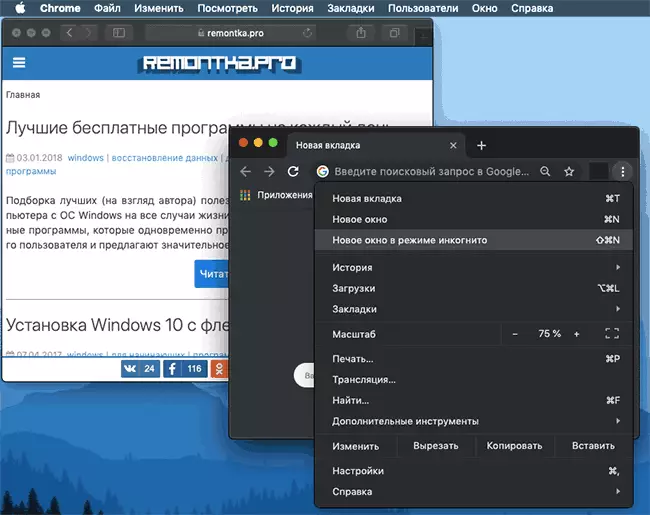
Məsələn, Nightowl proqram gün vaxt asılı olaraq daxil etmək üçün imkan verir, və Dark Switch proqram qaranlıq və işıq rejimi arasında sürətli keçid düyməsini əlavə edir: Bir qaranlıq mövzu idarə olunması üçün üçüncü tərəf proqramları da var menyu sütunu.
əlavə informasiya
qaranlıq rejimi Bundan əlavə, Mac OS göz və soyuq çalarları mənfi təsirini azaltmaq lazımdır rəng daha çox "isti" edilməsi, ekranın rəng temperatur dəyişikliklər daxili "Gecə SHIFT" funksiyası, var qabiliyyəti axşam kompüter çalışdıqdan sonra yuxulamaq. Siz "Gecə SHIFT" sekmesini açaraq "Monitorlar" bölməsində sistem ayarlarını funksiyası təmin edə bilərsiniz.
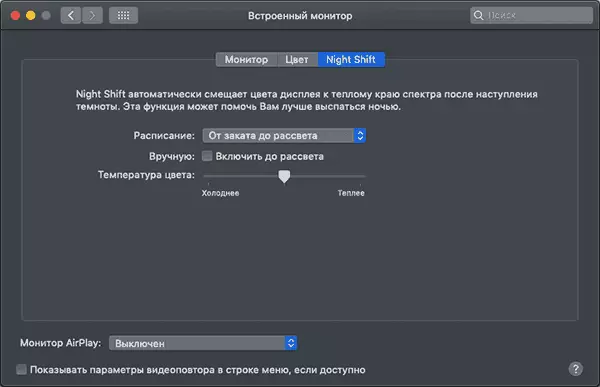
"Qürub sabah" - parametrləri Night SHIFT və avtomatik, həm də istifadəçi daxil etmək üçün imkan verir.
